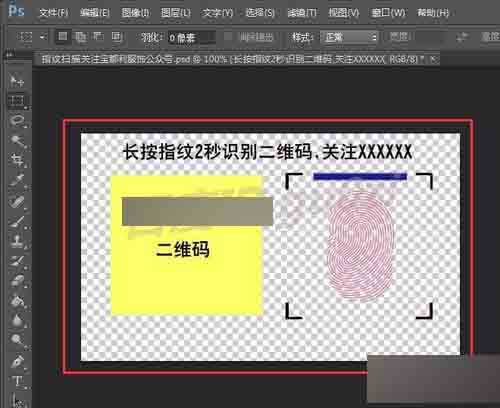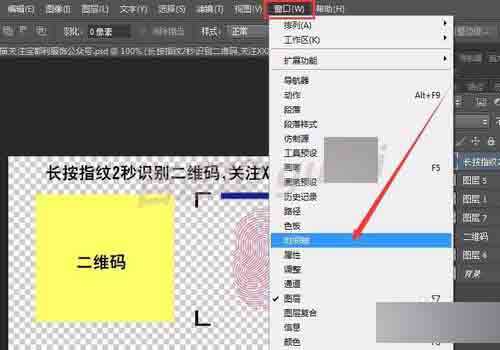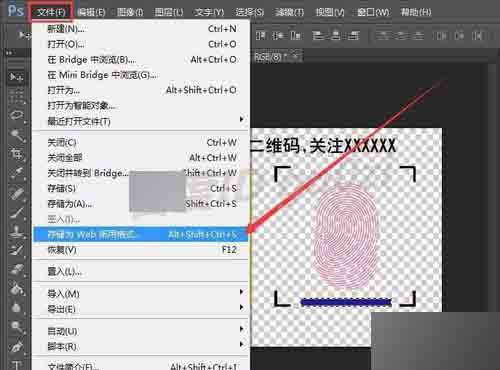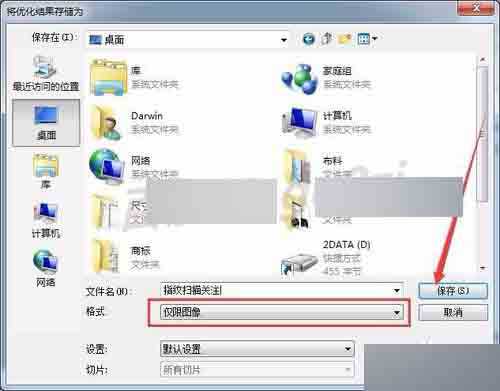PS制作微信公众号中按住指纹扫描关注微信号动画效果图
平面设计 发布日期:2024/9/24 浏览次数:1
正在浏览:PS制作微信公众号中按住指纹扫描关注微信号动画效果图
在微信公众号的分享内容中,我们常常会在文章的最后部分看到扫描指纹关注微信号的动画效果图,这样的图片是怎么制作的呢?这里给大家演示用Photoshop制作此类动画的方法!
步骤
1、打开PS软件,制作与下图内容相似的初始图片
2、点击上方菜单栏中的窗口菜单,打开 时间轴显示
3、点击时间轴右下角的复制按键,复制当前图层
4、在新复制的图层中,将指纹扫描的起始横条,移动到指纹的最下方
5、选择第1帧和第2帧,然后点击右下方的过渡按钮
6、为了让动画比较流畅,建议设置添加的帧数为8
7、这时我们会看到添加的过渡帧,但展示的时间均为0
8、选中这些过渡帧,将延迟时间设置为0.2秒,这样效果最好,
9、结果以上的操作之后,还需要对文件进行保存,点击文件菜单中的 存储为Web所用格式
10、在存储为Web所用格式设置页面,可对动画效果进行预览,
11、待调整到满意的效果时,停止动画的播放,点击 存储
12、在将优化结果存储为对话框中,输入要保存文件的名字,并将格式设置为仅限图像,点击 保存,即可以使用了。是不是很简单呢?朋友们赶紧也去试试吧!
以上就是PS制作微信公众号中按住指纹扫描关注微信号动画效果图过程,大家按照上面步骤进行操作即可,希望能对大家有所帮助!
荣耀猎人回归!七大亮点看懂不只是轻薄本,更是游戏本的MagicBook Pro 16.
人们对于笔记本电脑有一个固有印象:要么轻薄但性能一般,要么性能强劲但笨重臃肿。然而,今年荣耀新推出的MagicBook Pro 16刷新了人们的认知——发布会上,荣耀宣布猎人游戏本正式回归,称其继承了荣耀 HUNTER 基因,并自信地为其打出“轻薄本,更是游戏本”的口号。
众所周知,寻求轻薄本的用户普遍更看重便携性、外观造型、静谧性和打字办公等用机体验,而寻求游戏本的用户则普遍更看重硬件配置、性能释放等硬核指标。把两个看似难以相干的产品融合到一起,我们不禁对它产生了强烈的好奇:作为代表荣耀猎人游戏本的跨界新物种,它究竟做了哪些平衡以兼顾不同人群的各类需求呢?
人们对于笔记本电脑有一个固有印象:要么轻薄但性能一般,要么性能强劲但笨重臃肿。然而,今年荣耀新推出的MagicBook Pro 16刷新了人们的认知——发布会上,荣耀宣布猎人游戏本正式回归,称其继承了荣耀 HUNTER 基因,并自信地为其打出“轻薄本,更是游戏本”的口号。
众所周知,寻求轻薄本的用户普遍更看重便携性、外观造型、静谧性和打字办公等用机体验,而寻求游戏本的用户则普遍更看重硬件配置、性能释放等硬核指标。把两个看似难以相干的产品融合到一起,我们不禁对它产生了强烈的好奇:作为代表荣耀猎人游戏本的跨界新物种,它究竟做了哪些平衡以兼顾不同人群的各类需求呢?